Es kommt zwar nicht oft vor, dass man den Cache auf einem iPhone leeren muss, aber es gibt Situationen, in denen eine App nicht mehr richtig funktioniert oder das iPhone langsamer wird. In solchen Fällen kann das Leeren des Caches sehr nützlich sein. Es kann auch helfen, Speicherplatz freizugeben, ohne Apps auslagern oder Dokumente und Daten löschen zu müssen. Hier wird erklärt, wie man den Cache auf dem iPhone ganz einfach leeren kann.
Fünf Methoden zum Leeren des Caches auf iPhone und iPad (2024)
Obwohl iOS keine systemweite Funktion zum Scannen des gesamten Geräts und zur Anzeige der gesamten Cache-Dateien bietet, gibt es einige effektive Möglichkeiten, um Cache-Dateien vom iPhone zu entfernen. Wenn es Ihnen nichts ausmacht, ein paar Euro für ein leistungsstarkes Speicherreinigungsprogramm auszugeben, können Sie damit auch alle unnötigen Dateien aufspüren und mit einem einzigen Klick löschen. Legen wir also los!
1. iPhone oder iPad neu starten, um kleineren Cache zu löschen
Viele Nutzer werden überrascht sein zu hören, dass ein einfacher Neustart des iPhones bereits dazu beitragen kann, den Cache zu leeren. Obwohl diese Methode nur einen kleineren Cache-Bereich betrifft, ist sie besonders nützlich, wenn Probleme wie das Einfrieren von Apps oder eine nicht reagierende Touch-Bedienung auftreten. Aus diesem Grund ist es ratsam, Ihr Gerät von Zeit zu Zeit neu zu starten, um kleinere Cache-Bestände zu entfernen und gleichzeitig Speicherplatz freizugeben.
Neustart von iPhone und iPad ohne Home-Button
- Halten Sie die seitliche/obere Taste gleichzeitig gedrückt. Ziehen Sie dann den Schieberegler, um das Gerät auszuschalten.
- Warten Sie nun etwa 30 Sekunden und halten Sie dann die seitliche/obere Taste erneut gedrückt, um das Gerät einzuschalten.
Neustart des iPhone oder iPad mit Home-Button
- Halten Sie die seitliche/obere Taste gedrückt und ziehen Sie anschließend den Schieberegler, um das iPhone auszuschalten.
- Nach kurzer Wartezeit halten Sie die seitliche/obere Taste erneut gedrückt, um Ihr iDevice wieder einzuschalten.
2. Safari-Cache auf iPhone und iPad leeren
Wenn Sie mit Safari (oder einem anderen Browser) im Internet surfen, speichern die von Ihnen besuchten Webseiten bestimmte Informationen auf Ihrem iPhone, darunter Cookies und andere Cache-Dateien. Glücklicherweise ist das Leeren des Safari-Verlaufs und des Caches ein unkomplizierter Vorgang. Bei Bedarf können Sie auch gezielt Cookies entfernen, anstatt alle Webseitendaten zu löschen. Hier finden Sie eine Anleitung, wie Sie den Safari-Cache auf dem iPhone leeren:
1. Öffnen Sie die App „Einstellungen“ auf Ihrem iPhone. Scrollen Sie nach unten und wählen Sie „Safari“.
2. Tippen Sie nun auf „Verlauf und Websitedaten löschen“. Es erscheint ein Pop-up-Fenster mit der Meldung: „Durch das Löschen werden Verlauf, Cookies und andere Browserdaten entfernt. Der Verlauf wird auch von Geräten gelöscht, die bei Ihrem iCloud-Konto angemeldet sind.“ Tippen Sie auf „Verlauf und Websitedaten löschen“, um den Browser-Cache zu leeren und auch alle Websitedaten zu entfernen.
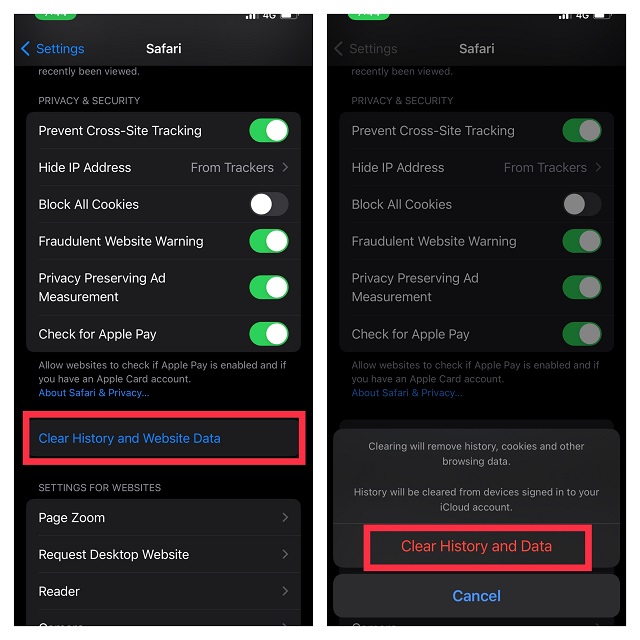
3. Cache über die App-Einstellungen auf iPhone und iPad löschen
Viele Apps wie Chrome, Firefox, Spotify und Snapchat verfügen über eine eigene Option zum Leeren des Caches. Daher reicht es oft aus, in den App-Einstellungen nach dieser Funktion zu suchen.
Cache in Google Chrome leeren
1. Öffnen Sie die Chrome-App -> Tippen Sie auf die Schaltfläche „Mehr“ in der unteren rechten Ecke des Bildschirms.
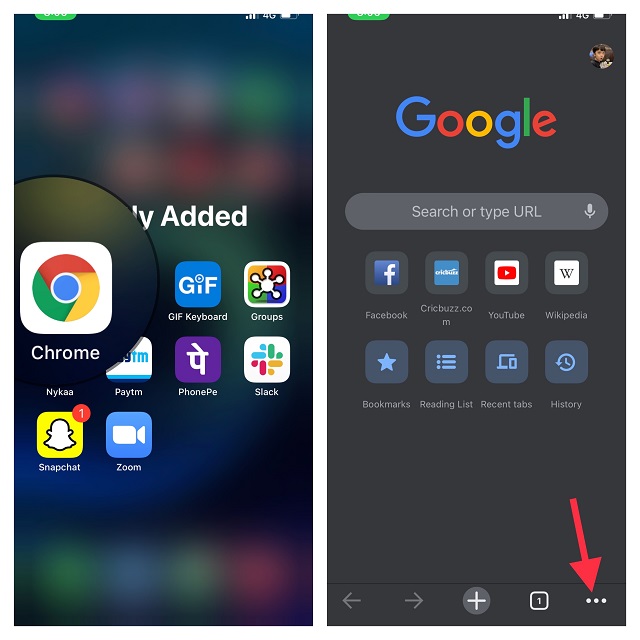
2. Tippen Sie nun auf „Verlauf“ und wählen Sie „Browserdaten löschen“.
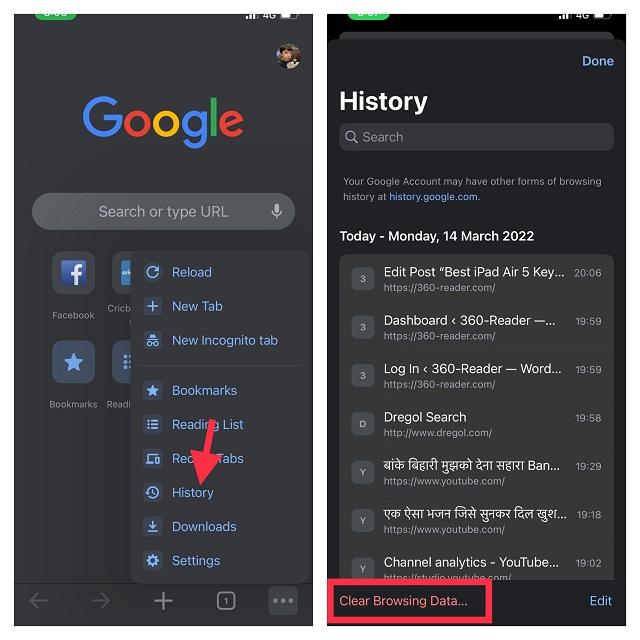
3. Stellen Sie sicher, dass die Optionen „Cookies“, „Websitedaten“ und „Bilder und Dateien im Cache“ ausgewählt sind. Tippen Sie dann auf „Browserdaten löschen“ und bestätigen Sie.
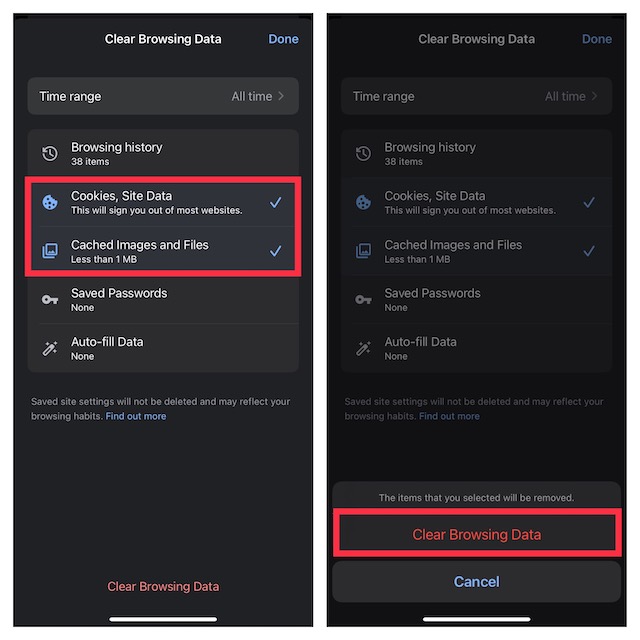
Cache in Firefox löschen
1. Öffnen Sie die Firefox-App -> Tippen Sie auf die Schaltfläche „Mehr“ in der unteren rechten Ecke des Bildschirms.
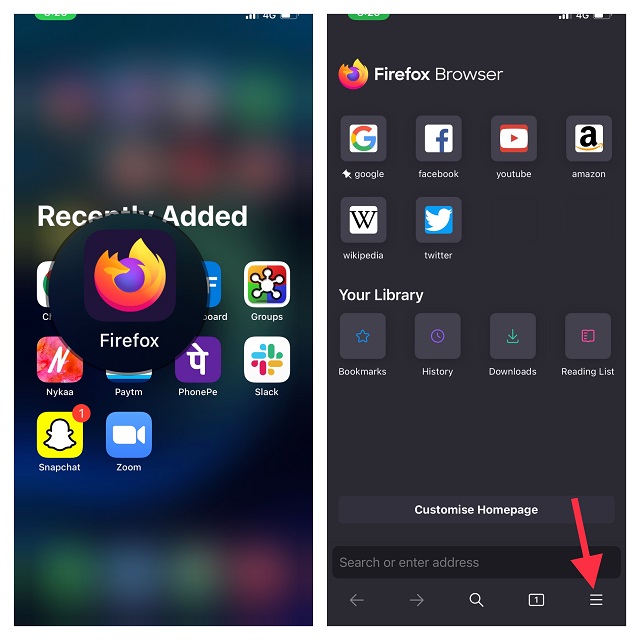
2. Wählen Sie nun „Verlauf“. Tippen Sie anschließend auf „Letzten Verlauf löschen“ und wählen Sie dann, ob Sie den Cache der letzten Stunde, von heute, von heute und gestern oder nach Bedarf alles löschen möchten.
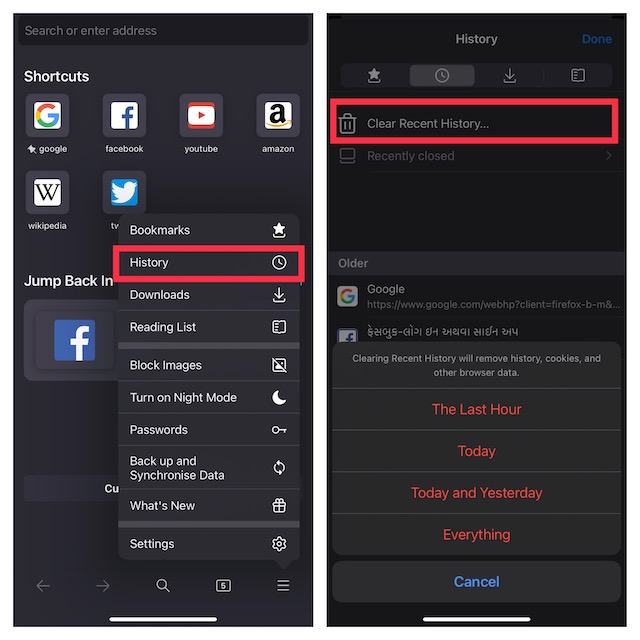
Cache in Spotify bereinigen
Wenn Sie die App-Daten für die Spotify-iPhone-App löschen möchten, können Sie das ganz einfach tun, ohne die App zu deinstallieren und neu installieren zu müssen.
1. Öffnen Sie die Spotify-App -> Tippen Sie auf das Einstellungssymbol in der oberen rechten Ecke des Bildschirms.
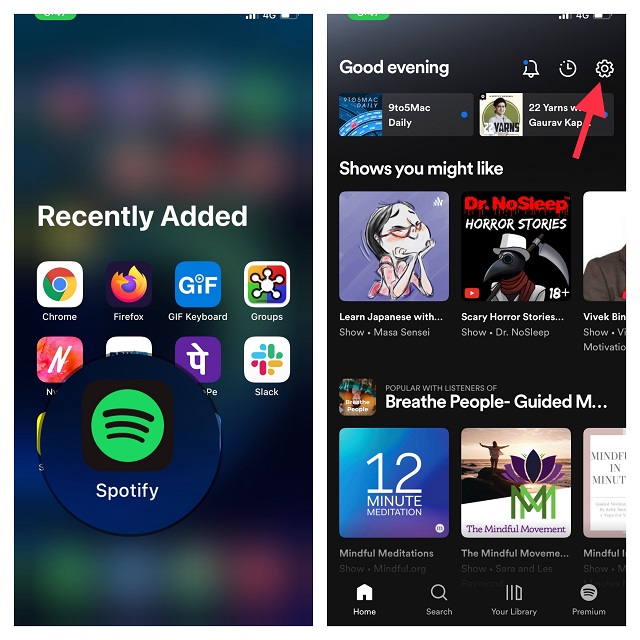
2. Tippen Sie nun auf „Speicher“ und anschließend auf „Cache löschen“.
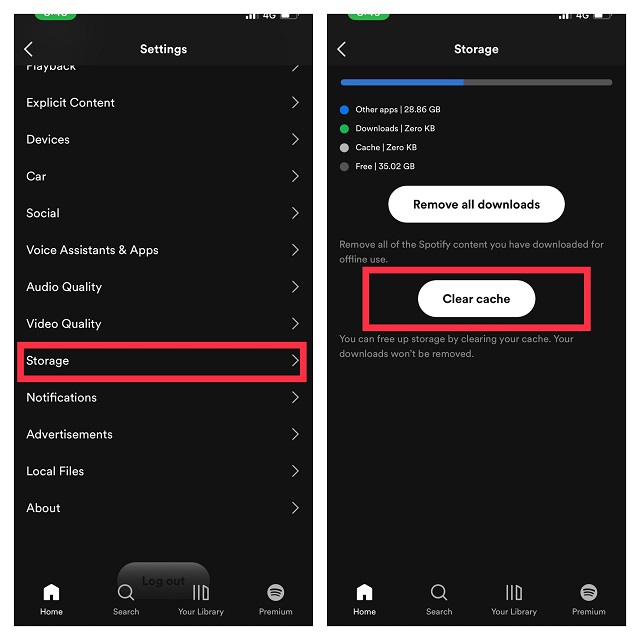
Cache in Snapchat löschen
1. Starten Sie die Snapchat-App auf Ihrem Gerät und tippen Sie auf das Profilsymbol in der oberen linken Ecke des Bildschirms.
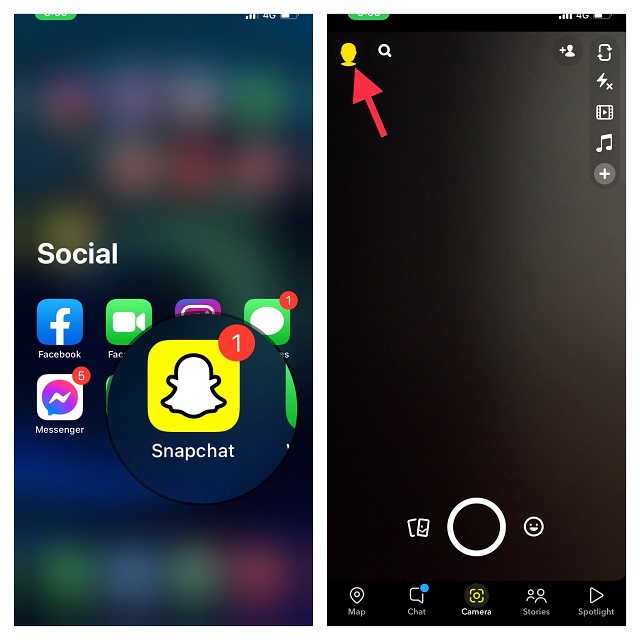
2. Tippen Sie nun auf das Einstellungssymbol in der oberen rechten Ecke des Bildschirms und klicken Sie unter den Kontoabschnitten auf „Cache löschen“. Vergessen Sie nicht, im Pop-up-Fenster zur Bestätigung auf „Löschen“ zu tippen.
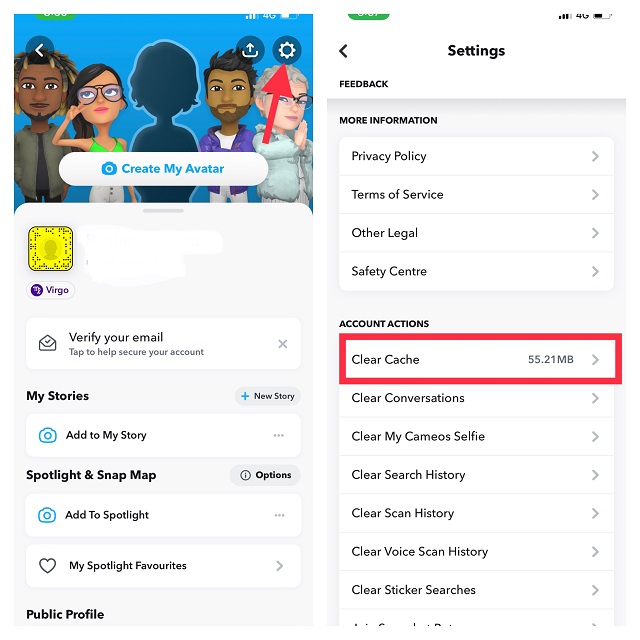
Um den Cache von anderen Apps zu entfernen, gehen Sie in die jeweiligen Einstellungen und suchen Sie nach der Option „Cache löschen“. Führen Sie dann die erforderlichen Schritte aus. Diese Option ist jedoch nicht in jeder App verfügbar. In diesem Fall müssen Sie auf andere Methoden zurückgreifen, um den Cache zu leeren und Speicherplatz freizugeben.
4. App-Cache auf iPhone und iPad löschen
iOS bietet eine einfache Möglichkeit, die Speichernutzung zu überprüfen. Mithilfe einer Speicherübersicht können Sie ermitteln, welche Kategorien wie Apps, Fotos, E-Mail, Systemdaten usw. den meisten Speicherplatz belegen.
Darüber hinaus können Sie auch in die Details einsteigen und den gesamten von bestimmten Apps belegten Speicherplatz untersuchen. Wenn Sie Apps finden, die mehr Speicherplatz belegen, als Sie sich leisten können, können Sie diese zusammen mit dem zugehörigen Cache löschen, um auf Ihrem iPhone viel Speicherplatz freizugeben.
Leider gibt es einige Apps wie Instagram, bei denen Sie den Cache nicht direkt leeren können. Daher müssen Sie sie deinstallieren und neu installieren, um den zugehörigen Cache zu entfernen.
1. Starten Sie zunächst die „Einstellungen“-App auf Ihrem iPhone und wählen Sie „Allgemein“.

2. Tippen Sie nun auf „iPhone/iPad-Speicher“.

3. Als Nächstes wird eine lange Liste der Apps auf Ihrem Gerät zusammen mit der Menge an Speicherplatz angezeigt, die jede einzelne belegt. Wählen Sie die App aus, deren Cache Sie entfernen möchten.
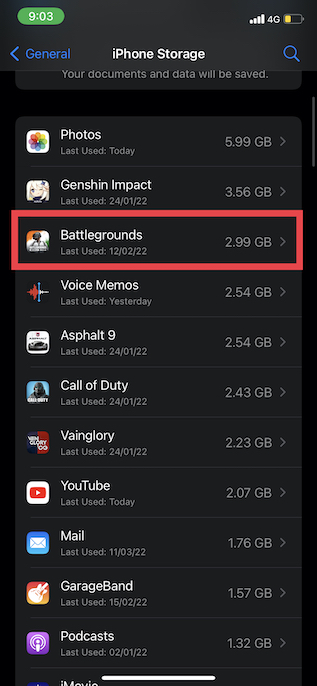
4. Tippen Sie anschließend auf „App löschen“ und bestätigen Sie im Pop-up-Fenster erneut mit „App löschen“.
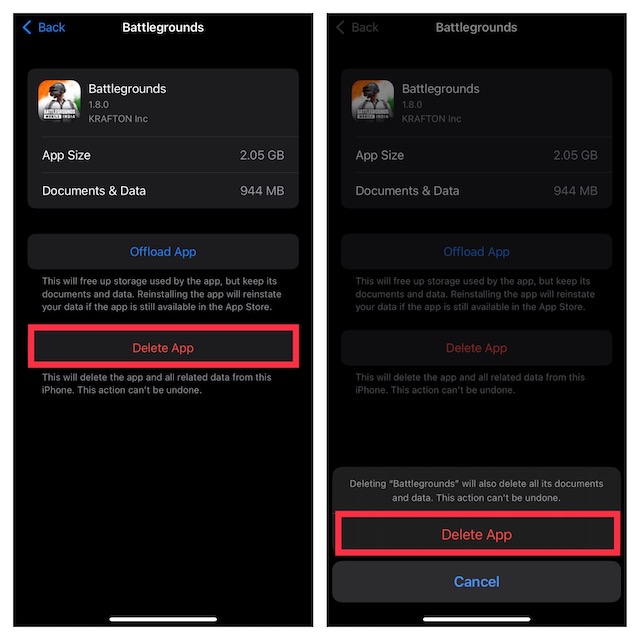
5. Verwendung von Drittanbieter-Apps zum Leeren des Caches auf iPhone und iPad
Wenn Sie eine effizientere Methode zum Leeren des Caches auf Ihrem iOS/iPadOS-Gerät suchen, sind Speicherreiniger von Drittanbietern eine Überlegung wert. Dank eines leistungsstarken Scanners können diese Programme Ihr Gerät schnell untersuchen und die zu bereinigenden Elemente anzeigen. Zudem können Sie die unnötigen Elemente manuell auswählen und alle gleichzeitig mit einem Klick entfernen.
Die von mir getesteten und für recht zuverlässig befundenen Programme sind iMyFone Umate (29,95 $ pro Jahr) und PhoneClean (19,99 $ pro Jahr). Sie unterstützen sowohl macOS als auch Windows und ermöglichen es Ihnen, temporäre und unnötige Dateien ganz einfach von Ihrem iPhone zu entfernen. Obwohl diese Programme kostenlos verfügbar sind, müssen Sie auf die Premium-Version aktualisieren, um das volle Potenzial auszuschöpfen.
Cache mit iMyFone Umate auf iPhone und iPad löschen
1. Verbinden Sie Ihr iPhone mit Ihrem Computer (Mac oder PC).
2. Öffnen Sie nun die iMyFone Umate-App und klicken Sie auf „Scannen“.
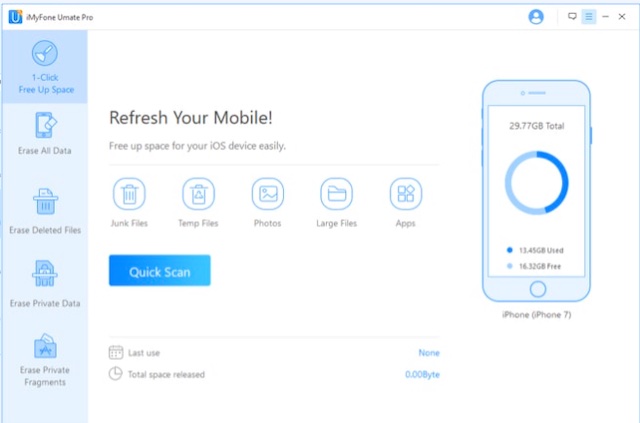
3. Nachdem das Programm Ihr Gerät gescannt hat, werden die gefundenen unnötigen Elemente mit ihrer Dateigröße angezeigt. Wählen Sie nun die zu entfernenden Elemente aus und klicken Sie auf „Bereinigen“.
Cache mit PhoneClean vom iPhone und iPad entfernen
1. Verbinden Sie zunächst Ihr iPhone mit Ihrem Computer.
2. Starten Sie nun die PhoneClean-App und klicken Sie auf „Scannen“.
3. Warten Sie, bis das Programm Ihr Gerät gescannt hat. Klicken Sie anschließend auf „Bereinigen“, um die temporären Dateien zu löschen.
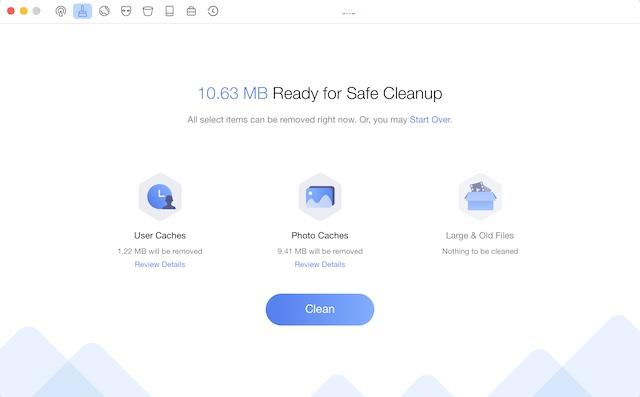
Cache auf iPhone und iPad ganz einfach löschen
So können Sie den Cache von Ihrem iOS-Gerät entfernen und viel wertvollen Speicherplatz zurückgewinnen. Die genannten Tipps können nicht nur helfen, den Speicher sauber zu halten, sondern auch Probleme wie Überhitzung, unerwartete Batterieentladung und langsame Reaktionszeiten vermeiden. Haben Sie kürzlich den Cache auf Ihrem iPhone geleert? Wünschen Sie sich, dass Apple das Leeren des Caches einfacher gestaltet? Teilen Sie Ihre Gedanken in den Kommentaren.